Wie du eine One Piece Decklist zu deinen Wants hinzufügst
Wie du eine Decklist zu deinen Wants hinzufügst
Erstelle eine neue Wantsliste
Folge der Anleitung hier, um eine neue Wantsliste zu erstellen.
Kopiere deine Deckliste in das Feld
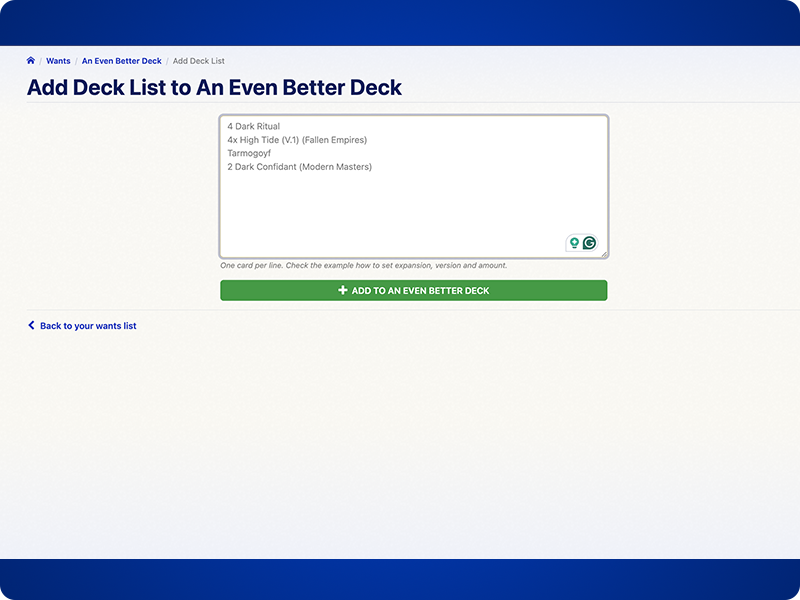
Klicke auf den grünen "Hinzufügen"-Button
Akzeptierte Wege, Karten in eine Wantsliste einzutragen

Monkey. D. Luffy OP03-070
Setze die Kartennummer nicht in Klammern!
Du kannst spezifizieren, welche Version du suchst, indem du die Version in Klammern vor den Namen der Erweiterung setzt:
Eine Karte pro Zeile
Hier sind drei Beispiele für Einträge in einer One Piece Deckliste:
Nachrichten, nachdem eine Karte zu Wants hinzugefügt wurde
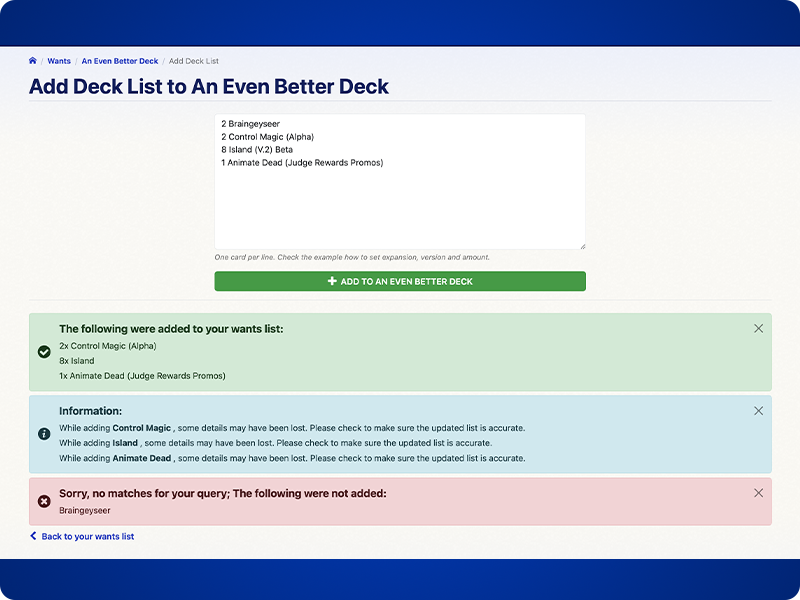
Nachdem du eine Deckliste hinzugefügt hast, erscheint eine Nachricht. Es gibt drei Arten von Nachrichten:
: Folgende Karten wurden deiner Wantsliste hinzugefügt: zeigt Karten, die deiner Wantsliste hinzugefügt wurden
: Leider keine Übereinstimmungen mit deiner Anfrage; die folgenden Karten wurden nicht hinzugefügt: Karten, die nicht hinzugefügt wurden; überprüfe bitte die Rechtschreibung, Formatierung etc.
: Information: eine Karte wurde bereits hinzugefügt; stell sicher, dass deine gewünschte Version zur Liste hinzugefügt wurde